不知道大家有没有遇到过正在上网或者玩游戏的时候突然遇到电脑花屏,或者一半正常一半花屏的情况?近日小编发现很多网友都在问电脑花屏是什么原因,这其实和驱动、温度等原因都有关系。下面就为大家提供几个简单有效的解决方案,帮助你快速恢复正常的屏幕显示。

一、检查硬件连接
首先,我们需要检查显示器的连接线是否牢固插入。常见的连接线包括HDMI、VGA、DisplayPort等。如果连接线松动或损坏,可能会导致信号传输不稳定,从而出现花屏现象。尝试重新插拔连接线,或更换一根新的连接线,看看问题是否得到解决。
二、更新显卡驱动程序
显卡是控制电脑显示的核心部件,如果显卡驱动程序过时或损坏,也可能导致屏幕显示异常。此时,我们可以通过更新显卡驱动程序来解决问题。为避免硬件驱动与操作系统之间的不兼容问题,建议使用“驱动人生”来自动检测并更新你电脑上的鼠标驱动程序,以确保系统稳定运行。具体操作如下:

1、安装并打开-驱动人生-软件,点击“立即扫描”选项;
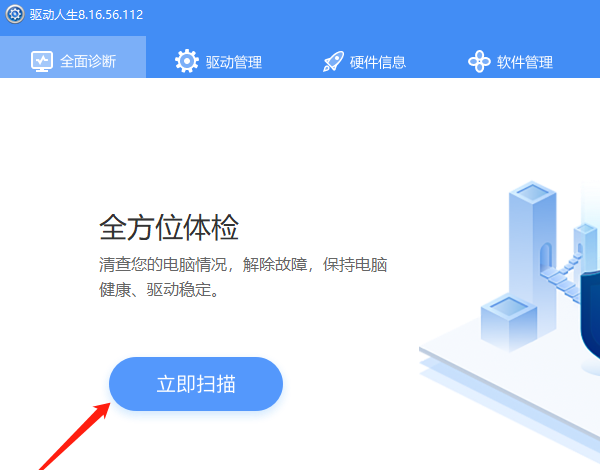
2、软件会自动识别电脑的硬件型号,推送相应的驱动更新到列表,找到显卡点击“升级驱动”按钮;
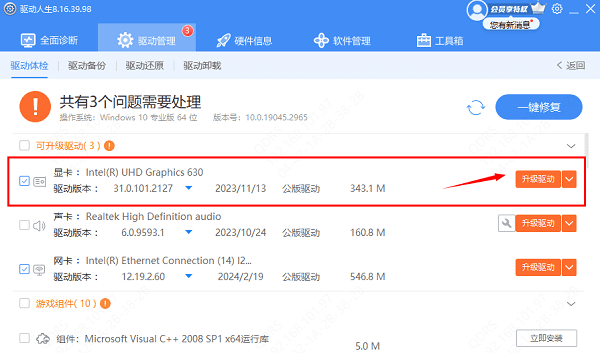
3、等待下载安装完成,重启电脑生效即可。
三、调整显示设置
有时候,屏幕花屏可能是由于显示设置错误引起的。在Windows系统中,我们可以通过右键点击桌面空白处,选择“显示设置”来调整分辨率和缩放比例。可以选择一个与你的显示器相匹配的分辨率,通常推荐使用推荐分辨率(在列表里会特别标出),它基于你的显示器规格给出的最佳建议。
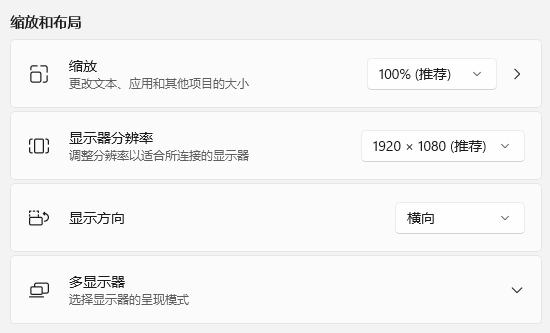
四、检查硬件故障
如果以上方法都无法解决问题,那么可能是硬件本身出现了故障。此时,可以尝试将显示器连接到另一台电脑上,看是否还会出现花屏现象。如果问题依旧存在,那么很可能是显示器本身的问题,需要联系售后服务或专业维修人员进行处理。
以上就是电脑屏幕一半正常一半花屏的解决办法。希望对大家有所帮助。如果遇到网卡、显卡、蓝牙、声卡、打印机等驱动的相关问题都可以下载“驱动人生”进行检测修复,同时驱动人生支持驱动下载、驱动安装、驱动备份等等,可以灵活的安装驱动。




